
时间:2020-07-02 22:03:09 来源:www.win10xitong.com 作者:win10
我们在使用win10系统的时候,不少用户都遇到了win10系统查看localhost是否正常,说真的,可能一些系统高手在遇到win10系统查看localhost是否正常的时候都不知道怎么弄。那win10系统查看localhost是否正常的情况能不能处理呢?处理这个难题的方法如下:1、首先,同时按下键盘上的win+R快捷键打开电脑的运行窗口,然后在运行窗口中输入cmd并单击回车,这样就可以打开电脑的命令提示符窗口了。:2、在命令提示符窗口中,手动输入代码ping localhost之后直接单击回车就能够轻松的解决了,下面我们一起来看下详细的win10系统查看localhost是否正常的完全解决教程。
操作过程:
1、首先,同时按下键盘上的win+R快捷键打开电脑的运行窗口,然后在运行窗口中输入cmd并单击回车,这样就可以打开电脑的命令提示符窗口了。如图所示:
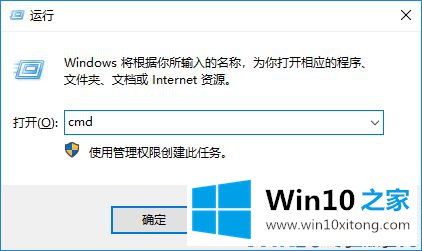
2、在命令提示符窗口中,手动输入代码ping localhost之后直接单击回车。如图所示:
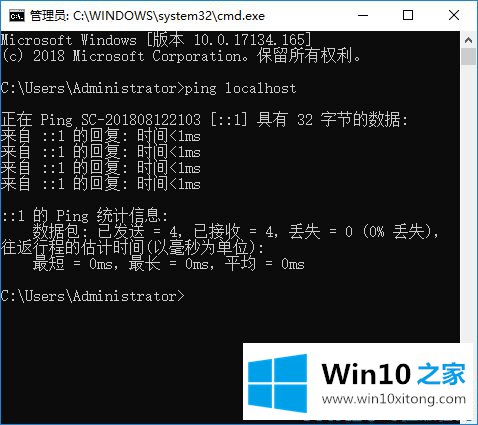
3、可以看到上图中出现的回复,还有相应的时间,这也就说明了系统是有响应的,有响应则代表是正常的。
通过查看localhost可以判断计算机是否是在健康的环境下运行,简单又实用的方法希望对大家有所帮助。
上述内容就是win10系统查看localhost是否正常的完全解决教程,这样就可以解决好了,我们很感谢各位对我们网站的关注,希望上面的文章对大家能够有所帮助。